工具/原料:
系统版本:windows11系统
品牌型号:戴尔灵越15
软件版本:下载火(xiazaihuo.com)一键重装系统2290 1个8g以上的空白u盘
方法/步骤:
方法一:在线一键重装系统win11(仅限电脑能进系统的时候使用)
1、首先打开需要安装的电脑上的下载火(xiazaihuo.com)一键重装系统工具,就可以直接选择win11系统安装。

2、等待软件自动下载系统文件和部署环境,完成后重启电脑。

3、自动进入xiaobai pe-msdn项。

4、等待软件自动安装系统,完成后会自动重启电脑。
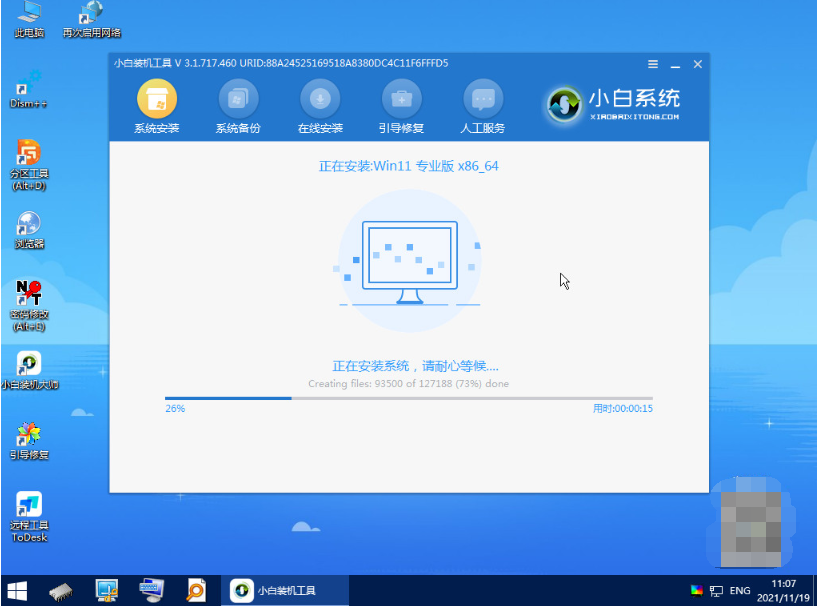
5、最终进入到新的win11系统桌面即可正常使用。

方法二:制作u盘重装系统win11(电脑进不了系统也适用)
1、需要先用正常的电脑安装打开下载火(xiazaihuo.com)一键重装系统工具,插入u盘,然后选u盘重装系统模式进入。

2、接着选择win11系统,开始制作u盘启动盘。
win11系统怎么重装
win11系统是现如今微软最新的系统,不管是功能还是性能上都比较新颖,因此不少小伙伴都想重装系统win11体验。那么具体win11系统怎么重装呢?下面就教下大家重装win11系统教程。

3、制作u盘启动盘成功后,预览需要安装的电脑主板的启动热键,再拔除u盘退出。

4、插入u盘启动盘进电脑中,开机按启动热键进启动界面,选择u盘启动项进入到pe选择界面,选择第一项pe系统进入。

5、打开下载火(xiazaihuo.com)装机工具,选择win11系统安装到c盘。

6、安装完成后,拔掉u盘重启电脑。

7、进入到新的win11系统桌面即安装成功。

拓展资料:更多关于win11系统的内容
如何用正版win11系统重装系统
win11浏览器兼容模式怎么设置
怎么安装win11安卓子系统
注意事项:在安装系统之前,先备份好系统盘的相关数据,避免丢失。关闭电脑的杀毒软件,避免被拦截导致安装失败。
总结:
以上便是详细的电脑重装系统win11的方法步骤,即便没有收到微软的win11升级推送,我们都可以借助下载火(xiazaihuo.com)一键重装系统工具在线重装win11或者制作u盘重装win11系统体验,希望能帮到大家。
自己怎么重装电脑系统win11
其实现在对于win11系统来说,跟之前的win10系统等有各种不同之处,有不少朋友都想体验下最新的win11系统。就算现在微软还没推出正式版,但是现在网上也有很多预览汉化版的系统镜像安装包。所以现在接下来我们就来看看自己重装电脑win11系统方法步骤,大家一起来看看吧。






